Jak sprawić, by Python i Pip działały w systemie Windows
Chcesz, aby interpreter języka Python działał na komputerze z systemem Windows 10 lub 11? Dowiedz się, jak sprawić, by Python działał w systemie Windows, korzystając z tego prostego samouczka.
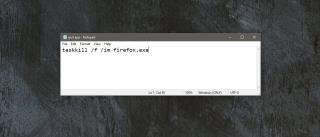
Aplikacje do planowania dla systemu Windows 10 nie są rzadkie. Dostępnych jest sporo opcji, jeśli chcesz coś zautomatyzować, ale w większości przypadków harmonogram zadań nadal je przyćmiewa. Jeśli musisz zakończyć lub zamknąć lub zamknąć aplikację na komputerze z systemem Windows 10 w określonym czasie, możesz to zrobić za pomocą harmonogramu zadań i prostego skryptu wsadowego. Oto jak.
Chcesz zaplanować zmianę tapety lub wykonywać okresowe zrzuty ekranu ? Dedykowane aplikacje są w tym przypadku lepsze.
Najpierw musimy utworzyć skrypt wsadowy, który uruchomi i zamknie aplikację. Możesz użyć jednego skryptu do zamknięcia wielu aplikacji, ale jeśli aplikacje muszą być zamykane w różnym czasie, musisz utworzyć inny skrypt dla każdej aplikacji. Podobnie będziesz musiał utworzyć osobne zadanie, aby zamknąć każdą aplikację.
Otwórz Notatnik i wprowadź następujące dane. Zastąp „app.exe” nazwą pliku EXE aplikacji, którą chcesz zamknąć. Dodaj drugi wiersz dla drugiej aplikacji.
Składnia
ZADANIE /F /IM app.exe
Przykład
TASKKILL /F /IM firefox.exe
Zapisz plik z rozszerzeniem BAT.
Otwórz Harmonogram zadań i utwórz nowe zadanie. Przejdź do zakładki Wyzwalacze i dodaj nowy wyzwalacz. Ustaw godzinę i datę lub dowolny harmonogram, którego potrzebujesz, aby zamknąć aplikację.
Następnie przejdź do zakładki Akcje i dodaj nową akcję. Kliknij przycisk Przeglądaj i wybierz skrypt, który utworzyłeś w poprzednim kroku. To wszystko, co musisz zrobić. Kliknij OK i gotowe zadanie. Zostanie on domyślnie włączony, a gdy czas go uruchomi, zamknie aplikację określoną w skrypcie.
Jeśli aplikacja nie działa, nic się nie stanie. Zadanie będzie nadal działać, a to z kolei uruchomi skrypt. Skrypt nie będzie w stanie znaleźć pliku EXE na liście uruchomionych procesów i nic nie zrobi. Nie wejdzie w pętlę i będzie działać, dopóki nie znajdzie procesu do zakończenia.
Jeśli w skrypcie określono wiele poleceń zabijania, a nie wszystkie aplikacje w skrypcie są uruchomione, skrypt nadal zamknie te, które są uruchomione.
Pamiętaj, że w przypadku aplikacji, które muszą zostać zamknięte w tym samym czasie, zadanie wykona jedno zadanie i pojedynczy skrypt wsadowy. Za każdym razem, gdy musisz zamknąć aplikację lub aplikacje, musisz utworzyć osobne zadanie i osobny plik wsadowy.
Chcesz, aby interpreter języka Python działał na komputerze z systemem Windows 10 lub 11? Dowiedz się, jak sprawić, by Python działał w systemie Windows, korzystając z tego prostego samouczka.
Google zmienia przeglądarkę Chrome, aby utrudnić blokowanie reklam w systemie Windows. Dzięki Adguard możesz obejść te zmiany.
Kiedy zaczynasz grać w Minecrafta lub zaczynasz nowy świat w Minecrafcie, jedną z pierwszych rzeczy, które zrobisz, będzie zbudowanie małego domu. Nie będzie
Szukasz łatwego sposobu łączenia się z systemem Windows Server przez Internet lub sieć domową? Dowiedz się, jak połączyć się z Anydesk.
Potrzebujesz pomocy w uzyskaniu dostępu do systemu BIOS komputera z systemem Windows 11? Znajdziesz tutaj trzy różne metody, aby to zrobić na komputerze
Możesz podłączyć swoje Airpods do komputera z systemem Windows, zwłaszcza z systemem Windows 11. Kliknij tutaj, aby zapoznać się z krótkim samouczkiem, jak to zrobić
Poznaj dwie metody pracy, aby zamknąć laptopa i używać monitora w systemie Windows, aby zwiększyć produktywność i zaoszczędzić czas.
Chcesz skonfigurować serwer FTP w systemie Windows Server w celu szybkiego przesyłania plików? Serwer FileZilla to droga do sukcesu.
Firma Apple właśnie wydała zaktualizowaną wersję systemu iOS — zawiera ona mnóstwo nowych, fajnych funkcji! Poznaj niektóre z najwybitniejszych.
Chcesz mieć własne prywatne Spotify lub Apple Music? Zainstaluj serwer muzyczny Subsonic już dziś, aby przesyłać strumieniowo własne utwory przez sieć.



